Cara Menambahkan Logo Terverifikasi ke Email Bisnis Anda (Langkah demi Langkah)
Diterbitkan: 2023-06-22Tahukah Anda bahwa Anda dapat menambahkan logo terverifikasi ke email bisnis keluar? Ini mirip dengan tanda centang sosial dan memverifikasi bahwa email Anda asli.
Serangan spam dan phishing sering terjadi, dan banyak pengguna khawatir akan ditipu. Menampilkan logo terverifikasi dapat memberikan ketenangan pikiran kepada pelanggan dan pembaca Anda, sehingga mereka membuka lebih banyak email Anda.
Pada artikel ini, kami akan menunjukkan cara menambahkan logo terverifikasi ke email bisnis Anda.
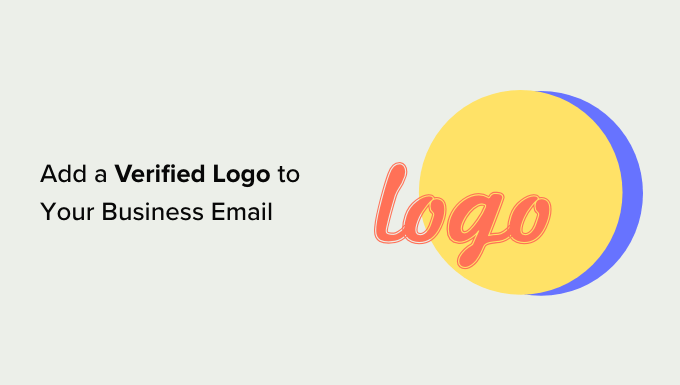
Mengapa Anda Harus Menambahkan Logo Terverifikasi ke Email Bisnis Anda?
Email adalah bagian penting dari bisnis apa pun, terutama yang Anda jalankan dari situs web WordPress. Anda ingin memastikan bahwa email Anda terkirim dan benar-benar dibaca oleh pengguna dan pelanggan Anda.
Masalahnya adalah pengguna Anda akan menerima banyak email setiap hari dari spammer dan scammer. Mereka mungkin bertanya-tanya apakah email Anda aman dan menghindari mengkliknya.
Anda membutuhkan cara untuk memberi mereka ketenangan pikiran. Bukankah bagus jika ada cara untuk menunjukkan kepada pembaca dan pelanggan bahwa email Anda benar-benar dikirim oleh bisnis Anda?
Di situlah logo terverifikasi masuk.
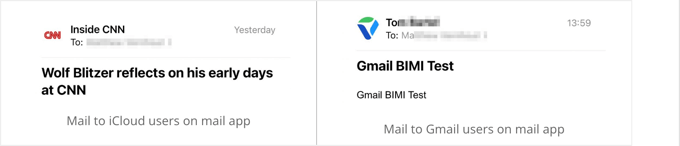
BIMI adalah standar email baru yang merupakan singkatan dari 'Indikator Merek untuk Identifikasi Pesan'. Ini memverifikasi bahwa email sebenarnya berasal dari bisnis yang mengklaim mengirimnya. Logo merek Anda akan ditampilkan di samping pesan email asli agar pelanggan Anda tahu bahwa mereka aman.
Lokasi dan tampilan logo merek Anda akan bergantung pada klien email yang digunakan, dan beberapa penyedia email masih belum menampilkan logo terverifikasi sama sekali. Namun, standar BIMI didukung oleh semakin banyak klien email, terutama di perangkat seluler.
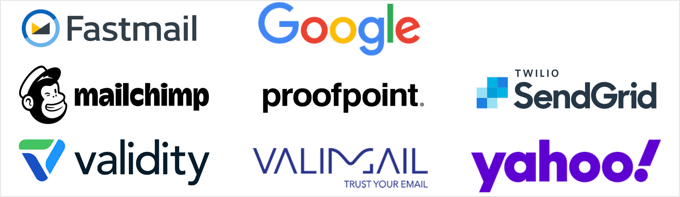
Namun, menyiapkan logo terverifikasi itu rumit. Seperti teka-teki gambar, ada banyak langkah yang harus diselesaikan, dan itu akan memakan waktu.
Artikel ini akan membawa Anda melalui proses langkah demi langkah. Perlu diingat bahwa beberapa langkah cukup teknis, dan Anda mungkin ingin menghubungi profesional TI atau hukum untuk mendapatkan bantuan.
Karena itu, mari kita lihat cara menambahkan logo terverifikasi ke email bisnis Anda. Berikut langkah-langkah yang akan kami bahas:
- Langkah 1: Membuat Alamat Email Bisnis Profesional
- Langkah 2: Menyiapkan DMARC untuk Mengautentikasi Email Asli
- Langkah 3: Membuat Logo Merek untuk Bisnis Anda
- Langkah 4: Merek Dagang Logo Merek Anda Jadi Milik Anda Secara Hukum
- Langkah 5: Mengunggah Logo Merek Anda ke Situs Web Anda
- Langkah 6: Mengajukan Sertifikat Merek Terverifikasi (VMC)
- Mengaktifkan Logo Terverifikasi BIMI untuk Email Bisnis Anda
- Memverifikasi BIMI Telah Disetel dengan Benar
Langkah 1: Membuat Alamat Email Bisnis Profesional
Apakah Anda masih menggunakan alamat email Yahoo, Gmail, atau Hotmail generik untuk bisnis Anda? Pelanggan sering kali tidak mempercayai email yang berasal dari akun email umum.
Alamat email domain khusus terlihat lebih profesional dan memberikan kredibilitas pada bisnis Anda. Pastikan Anda mendapatkan domain yang menggunakan domain yang sama dengan situs web Anda.
Misalnya, jika alamat situs web Anda adalah miamiflorist.com , maka alamat email Anda akan terlihat seperti [email protected] .
Jika Anda belum memiliki alamat email bisnis yang menggunakan domain situs web Anda, Anda dapat menyiapkannya dalam lima menit menggunakan panduan kami tentang cara membuat alamat email bisnis gratis.
Atau, jika Anda lebih suka menggunakan aplikasi web email Google atau Microsoft, lihat panduan kami tentang cara menyiapkan alamat profesional dengan Gmail dan Google Workspace atau Outlook (Office365).
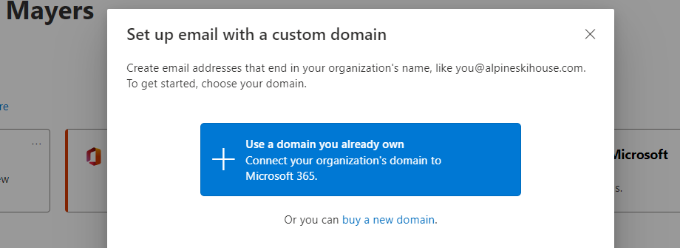
Setelah memiliki alamat email baru, Anda mungkin perlu mengubah data pertukaran surat (MX) di situs web Anda. Data MX memberi tahu server internet tempat mengirim email ke dan dari nama domain situs web Anda.
Anda perlu menemukan detail data MX baru dari penyedia email Anda, lalu ikuti panduan kami tentang cara mengubah data MX untuk situs WordPress Anda.
Terakhir, Anda mungkin ingin menggunakan alamat email baru Anda untuk menerima email notifikasi dari WordPress. Untuk melakukannya, cukup ikuti panduan kami tentang cara mengubah email admin WordPress.
Langkah 2: Menyiapkan DMARC untuk Mengautentikasi Email Asli
Sekarang setelah Anda memiliki alamat email khusus menggunakan nama domain, Anda dapat menyiapkan DMARC (Otentikasi, Pelaporan, dan Kesesuaian Pesan Berbasis Domain) untuk domain Anda.
Ini memungkinkan server email untuk mengetahui perbedaan antara pesan email asli Anda dan email palsu dari penipu yang menggunakan alamat Anda. Ini melindungi pengguna dan pelanggan Anda dari serangan phishing dan juga mencegah email Anda ditandai sebagai spam.
Tips: Jika Anda tidak yakin apakah domain Anda sudah menggunakan DMARC, Anda dapat memeriksanya menggunakan pemeriksa seperti MXToolbox. Ini penting karena Anda hanya boleh memiliki satu data DMARC.
BIMI mewajibkan pesan email diautentikasi oleh DMARC sebelum logo bisnis terverifikasi ditampilkan di email Anda. Ini akan memastikan bahwa logo hanya ditampilkan pada email yang benar-benar berasal dari Anda.
Kemudian, semua email yang mencurigakan akan ditolak atau dikarantina.
Anda menyiapkan DMARC dengan menambahkan data DNS baru ke domain Anda. Kode yang akan Anda tambahkan bergantung pada kebutuhan bisnis Anda, dan Anda dapat mempelajarinya lebih lanjut di situs web DMARC.
Jika Anda ingin server email menolak semua email yang mencurigakan, catatan DNS akan terlihat seperti ini:
v=DMARC1; p=reject; pct=100; rua=mailto:[email protected]
Atau, jika Anda ingin email yang mencurigakan dikarantina, kodenya akan seperti ini:
v=DMARC1; p=quarantine; pct=100; rua=mailto:[email protected]
Bergantung pada kebutuhan Anda, catatan DNS mungkin berisi beberapa kode tambahan.
Pastikan untuk mengubah alamat email pengembalian ke alamat bisnis Anda sendiri. Alamat ini akan digunakan untuk mengirimi Anda laporan DMARC tentang email scam yang telah ditolak atau dikarantina.
Metode persis yang Anda gunakan untuk menambahkan catatan DNS akan bergantung pada pencatat nama domain yang Anda gunakan. Jika Anda menggunakan Bluehost, Anda harus masuk dan mengklik 'Domain'.
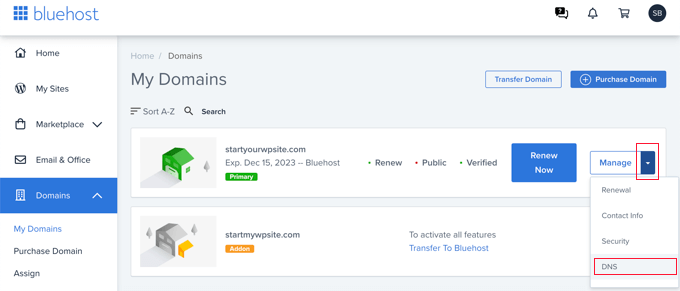
Ini akan mencantumkan nama domain Anda. Setelah Anda menemukan yang benar, Anda harus mengklik panah bawah di sebelah tombol 'Kelola' dan pilih 'DNS' dari menu tarik-turun.
Di halaman berikutnya, Anda perlu menggulir ke bawah ke bagian TXT dan mengklik tombol 'Add Record' untuk menambahkan data TXT baru ke pengaturan DNS Anda.

Sekarang Anda dapat menambahkan data DMARC.
Di kolom Host Record, Anda harus mengetikkan '_dmarc'. Kemudian, Anda dapat menempelkan kode DMARC yang Anda pilih di atas ke dalam kolom Nilai TXT. Anda dapat membiarkan pengaturan TTL dengan nilai default.
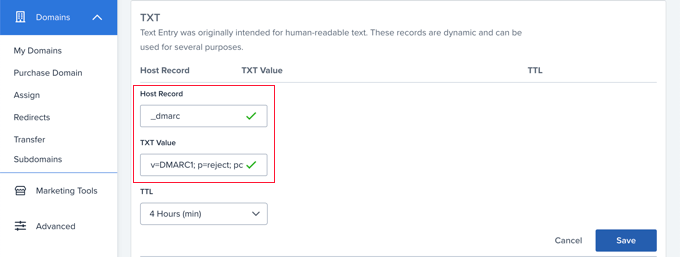
Setelah Anda mengklik tombol 'Simpan', pengaturan DNS Anda akan diperbarui. Namun, seperti perubahan DNS apa pun, Anda harus menunggu hingga 48 jam agar pengaturan baru diterapkan.
Langkah 3: Membuat Logo Merek untuk Bisnis Anda
Anda dapat menganggap logo sebagai gambar profil untuk bisnis Anda. Ini membantu pelanggan Anda mengidentifikasi dan mengasosiasikan bisnis Anda dengan identitas visual. Anda akan menggunakan logo di situs web, akun media sosial, buletin email, dan kartu nama Anda.
Jika Anda belum memiliki logo merek untuk bisnis Anda, maka langkah pertama adalah membuatnya, membelinya, atau menyewa seseorang untuk membuatnya untuk Anda.
Untuk BIMI, ini harus dalam format Scalable Vector Graphics (SVG). Ini adalah format gambar vektor yang akan memastikan logo Anda terlihat bagus dalam ukuran tampilan apa pun.
Membuat Logo Bisnis
Anda dapat membuat logo sendiri menggunakan perangkat lunak desain web atau pembuat logo gratis.
Pastikan aplikasi dapat menyimpan logo Anda dalam format SVG, seperti Adobe Illustrator, Affinity Designer, Inkscape, atau Sketch.
Logo email BIMI Anda juga harus mengikuti panduan ini agar kompatibel dengan berbagai layanan email:
- Dipusatkan sehingga dapat ditampilkan dalam bentuk persegi, persegi dengan sudut membulat, atau lingkaran
- Memiliki latar belakang yang solid, bukan yang transparan
- Disimpan sebagai file SVG
- Jadilah sekecil mungkin dan di bawah 32 KB
Menyewa Desainer Grafis Profesional untuk Membuat Logo
Jika Anda bukan seorang desainer grafis, maka Anda mungkin kesulitan membuat logo yang terlihat bagus. Sebagai gantinya, Anda dapat menyewa seorang desainer profesional untuk membuat logo bisnis Anda.

Untuk mempelajari beberapa tempat terbaik untuk mendapatkan logo WordPress khusus sesuai anggaran Anda, lihat panduan kami di tempat terbaik untuk mendapatkan logo khusus.
Pastikan Anda memberi tahu desainer bahwa Anda memerlukan gambar SVG yang sesuai dengan panduan umum BIMI, seperti yang tercantum di atas.
Membuat Logo Anda Mematuhi BIMI
Grup BIMI sekarang mengharuskan logo SVG Anda dalam format khusus yang disebut SVG P/S (SVG Tiny Portable/Secure). Namun, format ini sangat baru, dan saat ini belum ada alat grafik yang dapat menyimpan format ini.
Itu berarti Anda harus mengubah file logo agar sesuai dengan BIMI. Anda dapat melakukannya menggunakan kode dengan mengikuti petunjuk di situs web resmi BIMI.
Alternatifnya, Anda dapat menggunakan alat konversi SVG yang dapat memodifikasi file untuk Anda.
Langkah 4: Merek Dagang Logo Merek Anda Jadi Milik Anda Secara Hukum
Langkah selanjutnya adalah merek dagang logo Anda. Hal ini diperlukan karena BIMI menggunakan Verified Mark Certificates (VMC) untuk memverifikasi kepemilikan logo merek. VMC saat ini hanya tersedia untuk logo yang merupakan merek dagang terdaftar.
Ini akan memastikan bahwa tidak ada orang lain yang dapat menggunakan merek dagang Anda sebagai logo terverifikasi, yang akan melindungi pengguna Anda dari penipu.
Catatan: Untuk memeriksa apakah bisnis Anda sudah memiliki logo bermerek dagang, Anda dapat mencari di Basis Data Merek yang dijalankan oleh Organisasi Kekayaan Intelektual Dunia (WIPO) untuk menemukannya.
Logo merek Anda harus didaftarkan sebagai merek dagang di kantor kekayaan intelektual yang diakui oleh penerbit VMC. Mereka saat ini termasuk:
- Kantor Paten dan Merek Dagang Amerika Serikat
- Kantor Kekayaan Intelektual Kanada
- Kantor Kekayaan Intelektual Uni Eropa
- Kantor Kekayaan Intelektual Inggris
- Deutsches Patent- und Markenamt
- Kantor Merek Dagang Jepang
- Kantor Paten dan Merek Dagang Spanyol OA
- IP Australia
- Kekayaan Intelektual India
- Kantor Kekayaan Intelektual Korea
- Industri Instituto Nacional da Propriedade Brasil
- Institut Prancis National de la Propriete Industrielle
- Kantor Benelux untuk Kekayaan Intelektual
- Kementerian Kebudayaan Denmark
- Kantor Kekayaan Intelektual Swedia
- Institut Kekayaan Intelektual Federal Swiss
- Kantor Kekayaan Intelektual Selandia Baru
Mengajukan permohonan merek dagang merupakan proses hukum yang perlu ditangani dengan hati-hati. Mungkin perlu waktu, jadi pastikan Anda memulai sesegera mungkin.
Kami menyarankan untuk menyewa pengacara untuk membantu Anda mengajukan merek dagang. Anda juga dapat menggunakan penyedia layanan hukum online seperti CorpNet, yang menyediakan layanan hukum untuk usaha kecil dan perorangan dengan biaya rendah.
Pelajari lebih lanjut di panduan kami tentang cara merek dagang dan hak cipta nama dan logo blog Anda.
Langkah 5: Mengunggah Logo Merek Anda ke Situs Web Anda
Sekarang Anda perlu mengunggah logo bisnis Anda ke situs web dengan domain yang sama dengan alamat email Anda.
Misalnya, jika alamat email Anda adalah [email protected] , maka Anda perlu mengunggahnya ke situs web di miamiflorist.com .
Mengunggah File Logo ke Perpustakaan Media Anda
Banyak pengguna akan merasa lebih mudah mengunggah file logo ke perpustakaan media WordPress.
Namun, karena gambar SVG berisi kode, WordPress tidak mengizinkan Anda mengunggahnya secara default. Ini untuk melindungi situs Anda jika Anda mendapatkan file dari sumber yang tidak dapat diandalkan.
Anda harus mengikuti panduan kami tentang cara menambahkan file gambar SVG di WordPress. Kami membahas beberapa metode, tetapi yang paling mudah adalah menggunakan cuplikan dari pustaka pre-made WPCode.
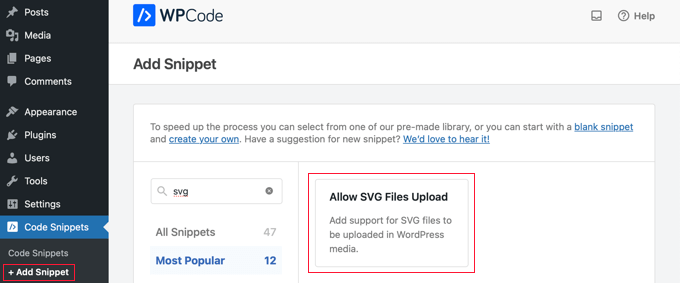
Setelah itu, Anda harus menavigasi ke Media » Library .
Anda dapat mengunggah logo menggunakan seret dan lepas atau dengan mengeklik tombol 'Tambah Baru' di bagian atas layar.
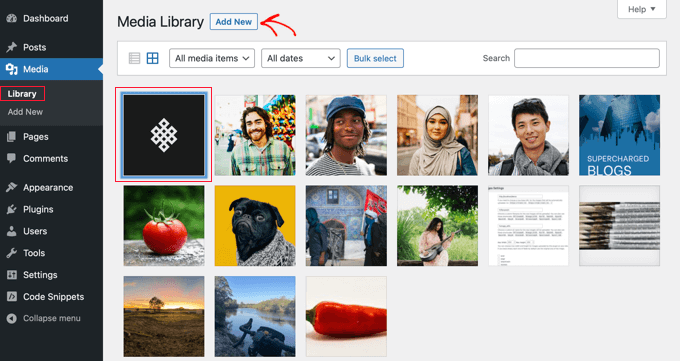
Setelah gambar diunggah, Anda perlu mengkliknya untuk membuka halaman lampiran logo Anda.
Di sini, Anda akan menemukan tombol untuk menyalin URL logo ke clipboard. Anda harus menyimpan salinan ini di tempat yang aman karena Anda akan memerlukan URL nanti di tutorial ini.
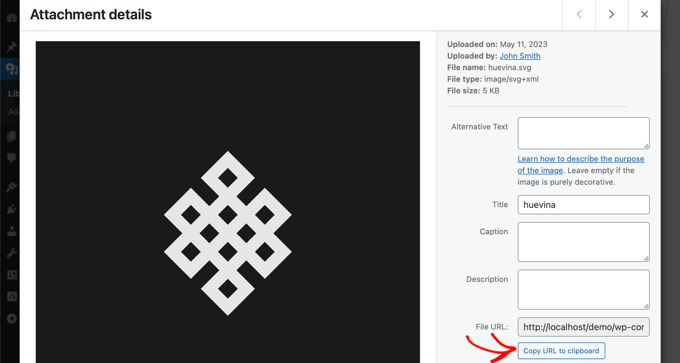
Mengunggah File Logo Menggunakan FTP
Jika Anda adalah pengguna yang lebih mahir, Anda dapat menggunakan FTP untuk mengunggah file ke situs web Anda.
Setelah itu, Anda perlu mengklik kanan file tersebut dan menyalin URL logo ke clipboard. Anda harus menempelkannya di tempat yang aman karena Anda akan membutuhkannya nanti di tutorial ini.
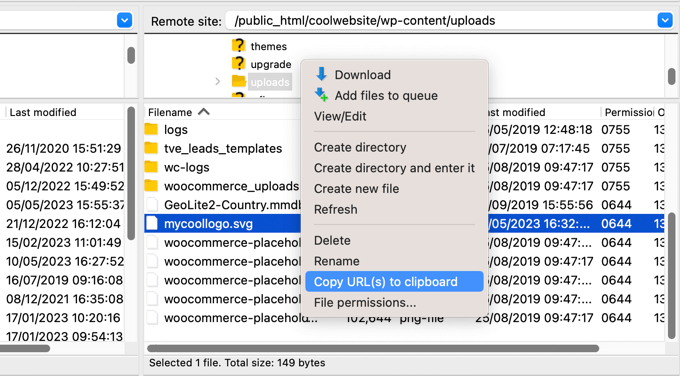
Langkah 6: Mengajukan Sertifikat Merek Terverifikasi (VMC)
Langkah selanjutnya adalah mengajukan VMC (Verified Mark Certificate). Ini memverifikasi bahwa organisasi Anda adalah pemilik sah dari logo merek Anda.
Untuk melakukan ini, Anda harus menghubungi otoritas sertifikasi berkualifikasi BIMI. Saat ini, hanya ada dua: DigiCert dan Entrust Datacard.
Proses aplikasi akan meminta Anda untuk mengirimkan file SVG dari logo merek Anda yang Anda buat sebelumnya.
Ketika aplikasi VMC Anda disetujui, otoritas sertifikasi akan mengirimi Anda file Privacy Enhanced Mail (PEM) sertifikat entitas.
Anda perlu mengunggah file ini ke situs web Anda menggunakan FTP.
Setelah itu, Anda perlu menyalin URL file ke clipboard dan menyimpannya di tempat yang aman dengan URL logo yang Anda salin sebelumnya. Anda akan membutuhkan kedua URL ini di langkah berikutnya.
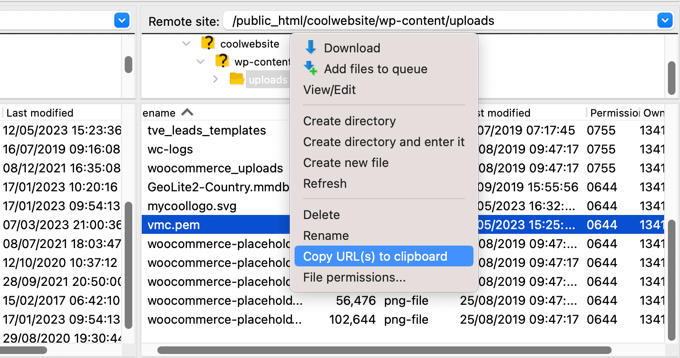
Catatan: File PEM Anda harus memiliki URL yang dimulai dengan 'https'. Lihat panduan pemula kami tentang cara memindahkan WordPress dari HTTP ke HTTPS dengan benar untuk detailnya.
Selamat! Anda sekarang telah menyiapkan semua bagian untuk mengaktifkan Indikator Merek untuk Identifikasi Pesan (BIMI) untuk domain Anda. Itulah yang akan Anda lakukan selanjutnya.
Langkah 7: Mengaktifkan Logo Terverifikasi BIMI untuk Email Bisnis Anda
Untuk mengaktifkan BIMI, Anda perlu menambahkan data TXT lain ke setelan DNS, seperti saat menyiapkan data DMARC sebelumnya.
Data tersebut akan menyertakan URL ke logo Anda dan sertifikat VMC seperti ini:
v=BIMI1; l=https://URLTOLOGO/logo.svg; a=https://URLTOCERTIFICATE/vmc.pem
Pastikan Anda mengganti logo dan URL sertifikat dengan URL yang Anda simpan sebelumnya.
Alternatifnya, Anda dapat membuat kode yang Anda perlukan menggunakan Alat Pembuat BIMI resmi.
Anda perlu menavigasi kembali ke pengaturan DNS untuk domain Anda seperti yang Anda lakukan di Langkah 2 tutorial ini. Maka Anda harus menambahkan catatan TXT baru seperti ini:
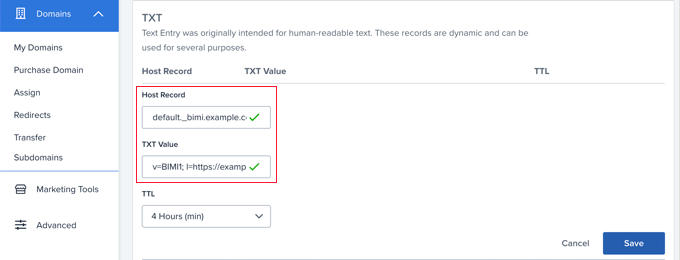
Kolom Host Record harus 'default_.bimi' diikuti dengan titik dan nama domain Anda, seperti default_.bimi.example.com .
Di bidang Nilai Teks, Anda harus menempelkan kode yang Anda buat di atas. Anda dapat membiarkan bidang TTL dengan nilai default.
Setelah itu, Anda perlu mengklik tombol 'Simpan'. Diperlukan waktu hingga 48 jam untuk menyebarkan rekor baru di internet.
Sekarang pengguna Anda akan melihat logo terverifikasi di samping email bisnis Anda. Bagus sekali!
Langkah 8: Memverifikasi BIMI Sudah Disetel dengan Benar
Setelah semua pekerjaan yang baru saja Anda lakukan untuk membuat logo terverifikasi untuk email bisnis Anda, sebaiknya pastikan semuanya berfungsi dengan baik.
Cara terbaik untuk melakukannya adalah dengan mengunjungi BIMI LookUp & Generator Tool resmi. Cukup ketik nama domain Anda untuk mendapatkan laporan yang memeriksa kepatuhan Anda terhadap standar BIMI.
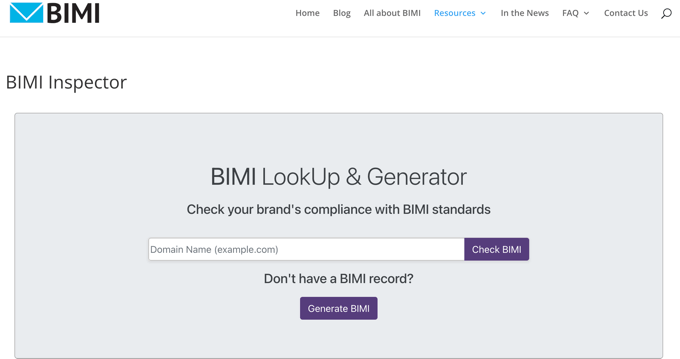
Laporan tersebut akan menunjukkan apakah data DMARC Anda sesuai dengan spesifikasi BIMI. Ini juga akan menampilkan konten catatan DNS BIMI Anda, pratinjau logo terverifikasi Anda, dan apakah sertifikat VMC Anda sesuai dengan BIMI.
Jika ada masalah yang ditemukan, laporan tersebut akan memberi Anda rincian lebih lanjut tentang apa yang salah dan bagaimana Anda dapat memperbaikinya.
Kami harap tutorial ini membantu Anda mempelajari cara menambahkan logo terverifikasi ke email bisnis Anda. Anda mungkin juga ingin melihat panduan kami tentang cara yang benar untuk membuat buletin email atau pilihan pakar kami untuk layanan pemasaran email terbaik untuk bisnis kecil.
Jika Anda menyukai artikel ini, silakan berlangganan tutorial video Saluran YouTube kami untuk WordPress. Anda juga dapat menemukan kami di Twitter dan Facebook.
